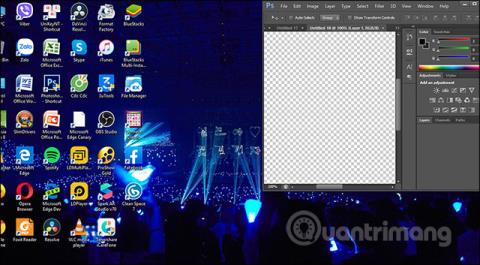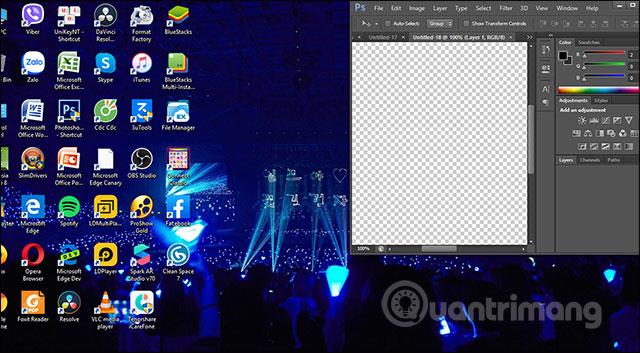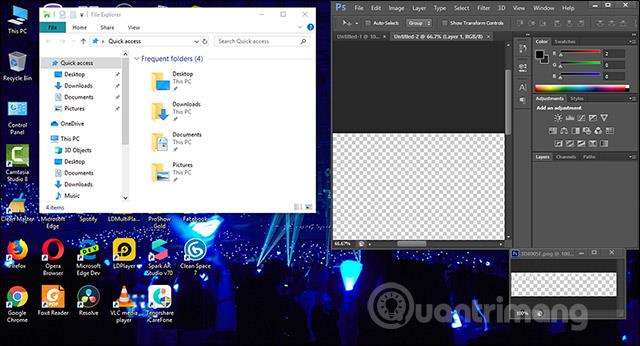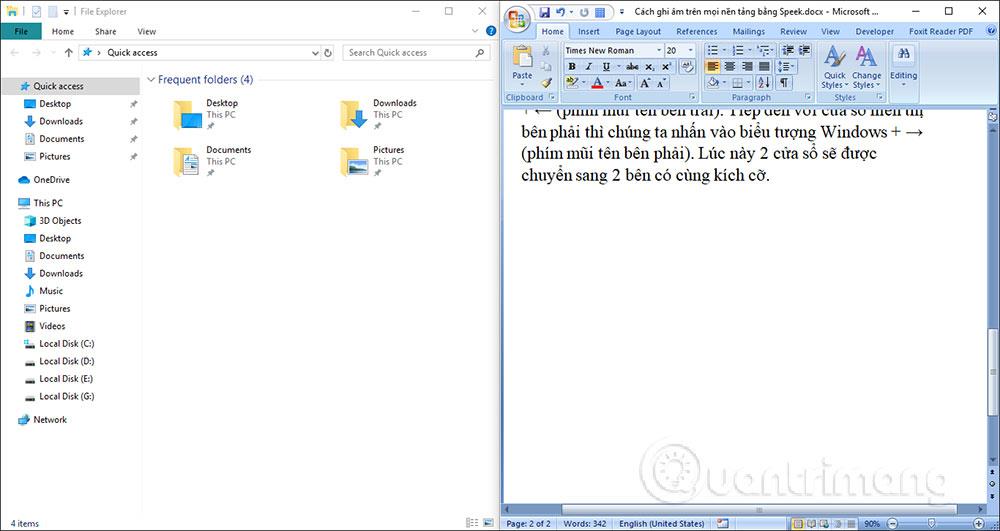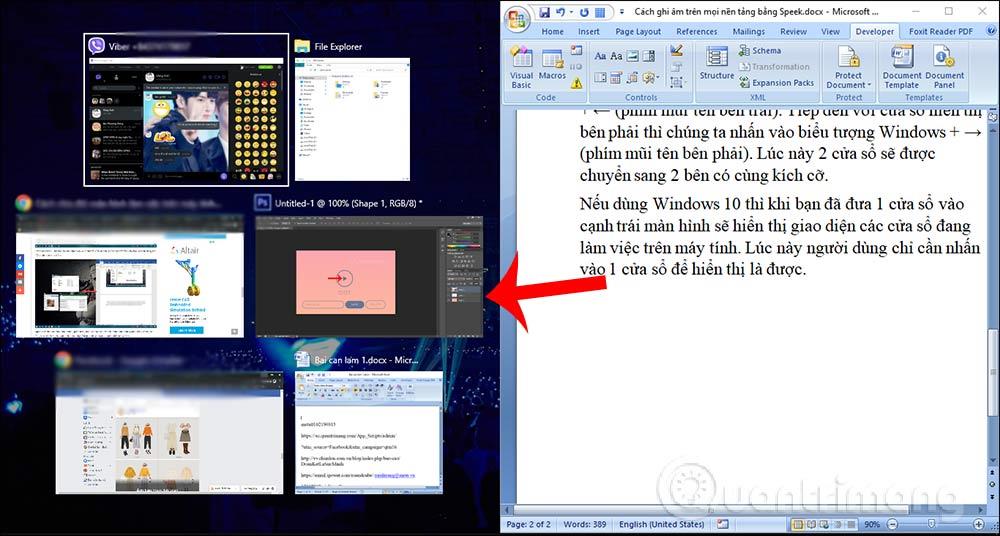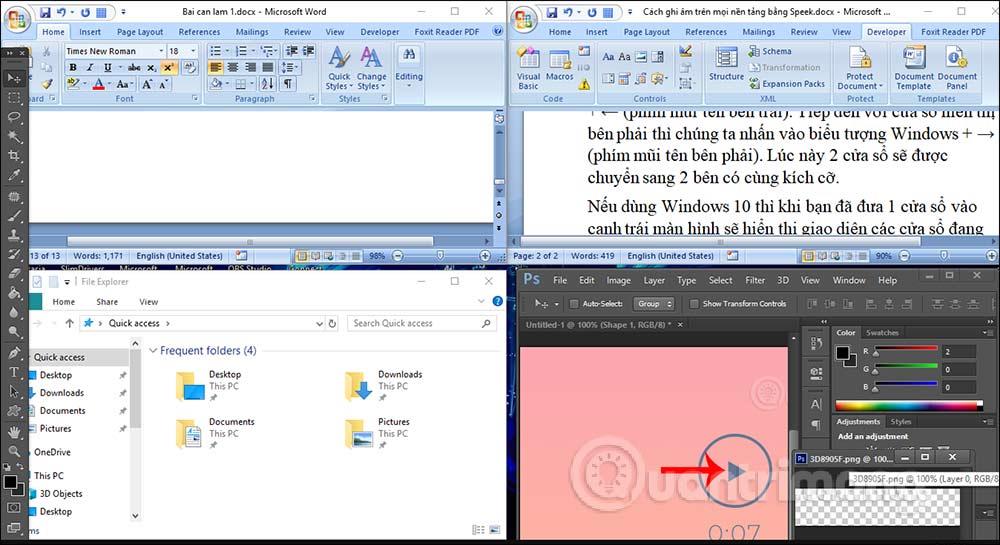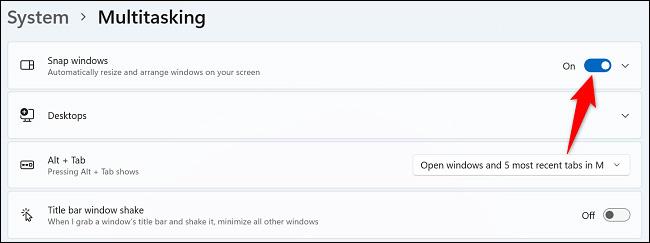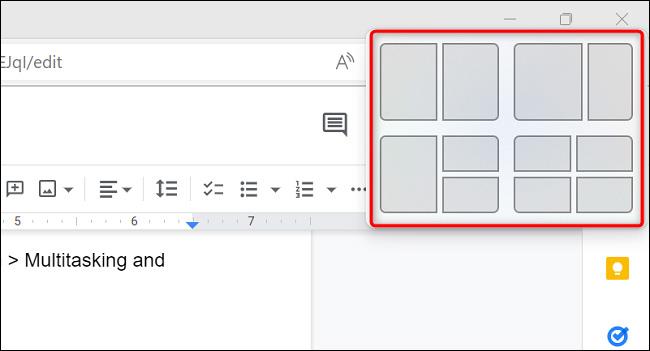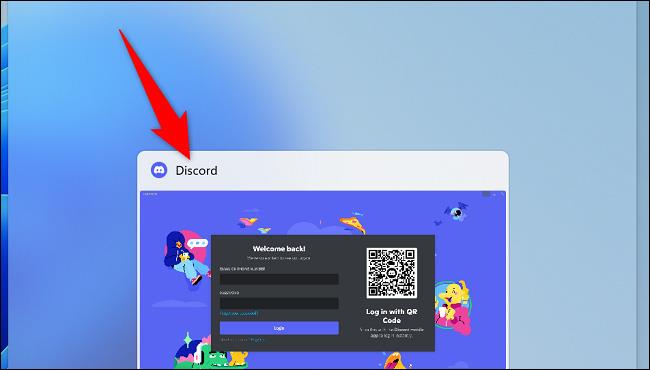Med delom na računalniku boste velikokrat želeli razdeliti zaslon na pol za priročno spremljanje vsebine ali lažje kopiranje vsebine. Med delom je pogosto vsebina ločena v ločena okna ali zavihke in operacije med seboj niso povezane. Pri delu na enem oknu so druga okna skrita. Razdelitev zaslona bo prihranila potrebo po preklapljanju med vmesniki zavihkov ali posameznimi okni, da bomo lahko spremljali vsebino. Tudi v operacijskem sistemu Windows obstaja funkcija razdeljenega zaslona, tako da vam ni treba ročno spreminjati velikosti vsakega okna. Spodnji članek vas bo vodil, kako razdeliti zaslon računalnika na pol.
Kako razdeliti zaslon na pol v sistemu Windows 10
1. način: z miško razdelite zaslon na pol
Najprej, če želite, da se zaslon prikaže na desni strani , z miško kliknite in pridržite to okno ter ga povlecite blizu desnega roba zaslona. To okno se bo takoj prikazalo na polovici vmesnika zaslona.
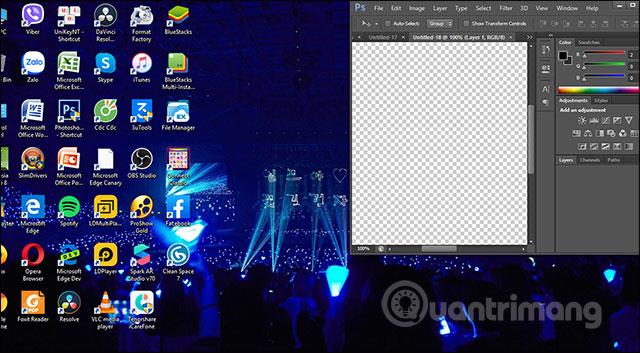
Nato bomo okno, ki ga želimo prikazati na levi strani zaslona , povlekli blizu levega roba . In tako je bil zaslon razdeljen na dva, kot je prikazano spodaj.
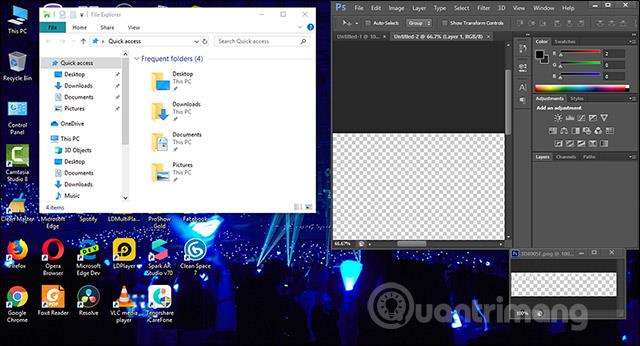
2. način: Razdelite zaslon na pol z uporabo bližnjic na tipkovnici
Za katero koli okno, ki prikazuje levo polovico , uporabnik klikne to okno in nato pritisne kombinacijo tipk Windows + ← (puščična tipka levo) . Nato z oknom, prikazanim na desni , kliknemo ikono Windows + → (puščica desno) . V tem času bosta 2 okni premaknjeni na 2 strani enake velikosti.
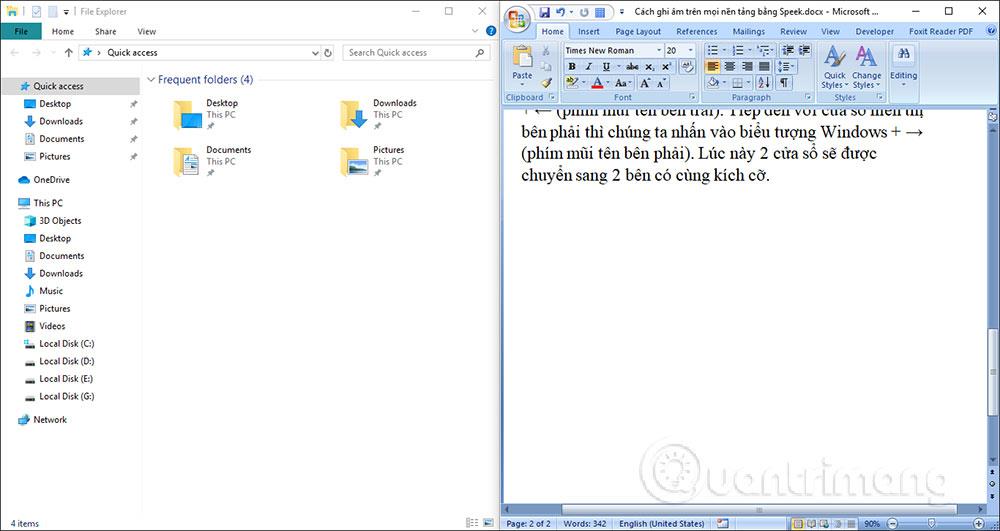
Če uporabljate Windows 10, ko postavite okno na levi rob zaslona, se bo prikazal vmesnik oken, ki trenutno delujejo v računalniku. Zdaj morajo uporabniki samo klikniti okno, da ga prikažejo na desnem robu vmesnika.
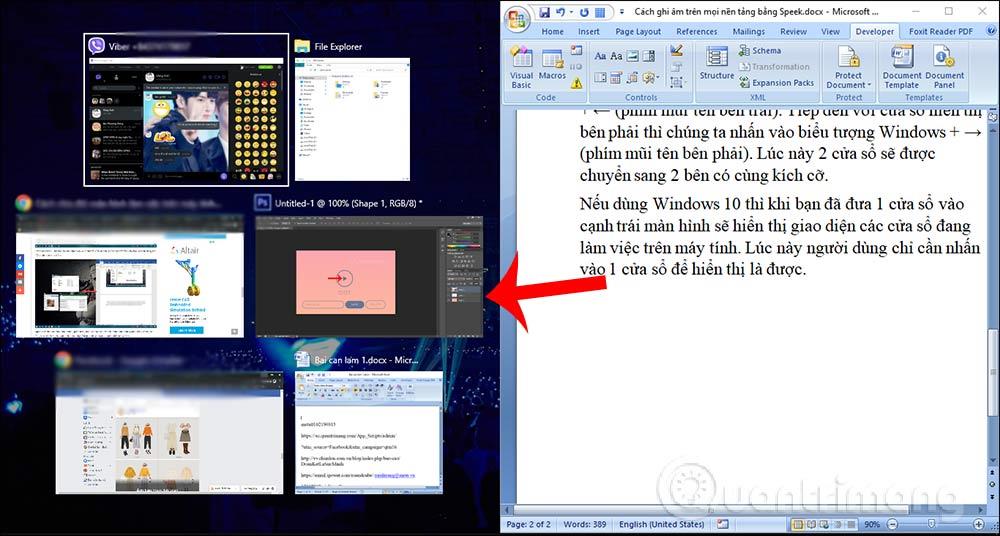
Poleg razdelitve zaslona na pol lahko zaslon razdelimo na 3 ali 4 s kombinacijo tipk Windows + puščice.
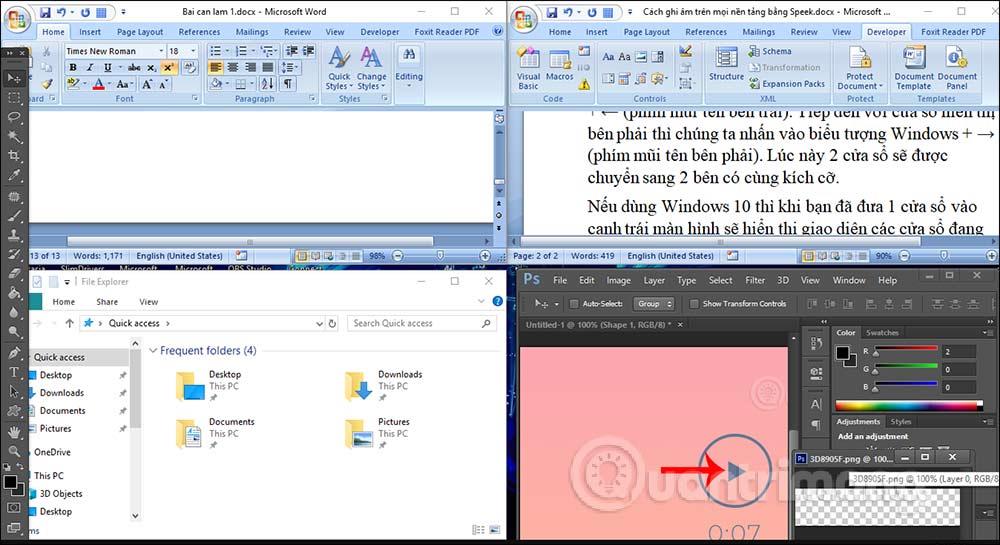
S funkcijo razdeljenega zaslona, ki je na voljo v računalniku, lahko razdelimo zaslon na do 4 različne dele, da opazujemo vsebino in dokumente, ki jih je treba primerjati. Uporabite lahko bližnjice na tipkovnici ali miško.
Kako razdeliti zaslon na pol v sistemu Windows 11
V bistvu lahko uporabite isto metodo kot za Windows 10 zgoraj za dostop do načina razdeljenega zaslona v sistemu Windows 11. Poleg tega lahko uporabite tudi vgrajeno funkcijo Snap Windows za hitro pripenjanje vaših aplikacij v različne kote zaslona.
S funkcijo razdeljenega zaslona Snap Windows v sistemu Windows 11 lahko na zaslonu uporabljate več aplikacij in programov hkrati. Poleg tega lahko različne aplikacije pripnete tudi na robove in kote zaslona za bolj prilagodljivo delovanje.
Če želite začeti, najprej omogočite funkcijo Snap Windows tako, da se pomaknete na Settings > System > Multitasking , nato vklopite možnost »Snap Windows«.
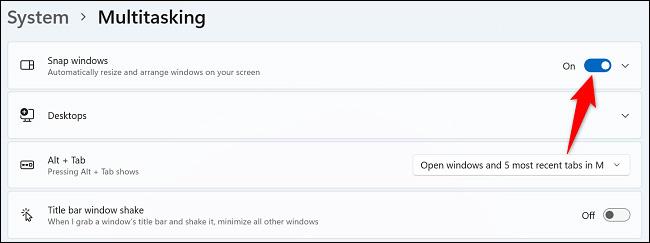
Ko ste pripravljeni razdeliti zaslon svoje naprave na pol, pritisnite kombinacijo tipk Windows + Z na tipkovnici. V zgornjem desnem kotu zaslona boste videli različne možnosti postavitve, med katerimi lahko izbirate. Tukaj kliknite postavitev zaslona, ki jo želite uporabiti za pripenjanje odprtih aplikacij.
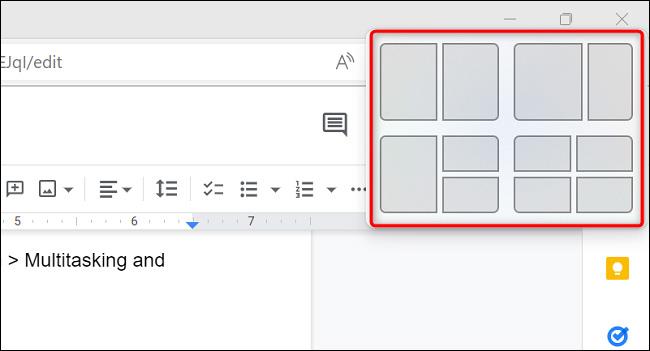
Windows 11 bo vašo trenutno aplikacijo pripel v izbrano postavitev. Sistem vas bo nato pozval, da izberete druge aplikacije, ki jih želite postaviti v preostala prazna mesta v izbrani postavitvi.
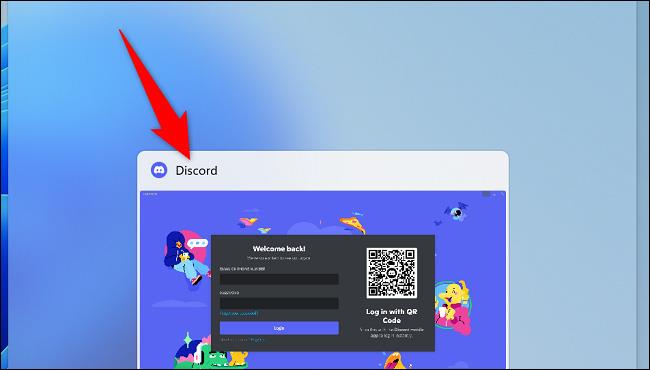
Želimo vam uspeh in vedno dobro izkušnjo z vašim računalnikom!